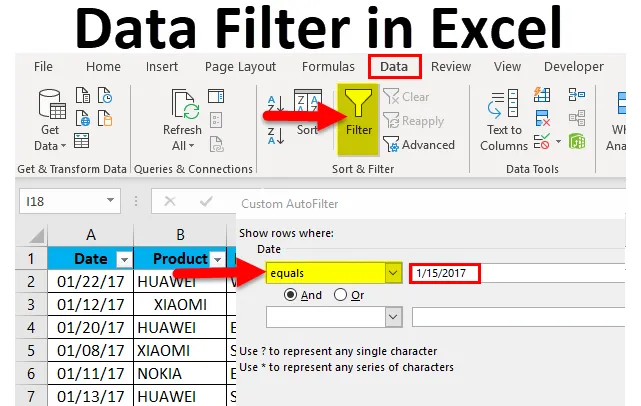
Podatkovni filter v Excelu (kazalo)
- Podatkovni filter v Excelu
- Vrste filtrov podatkov v Excelu
- Kako dodati podatkovni filter v Excelu?
Podatkovni filter v Excelu
- Če tabela ali obseg vsebuje ogromno številnih nizov podatkov, je zelo težko najti in izluščiti natančno zahtevane podatke ali podatke. V tem primeru pomaga filter za podatke.
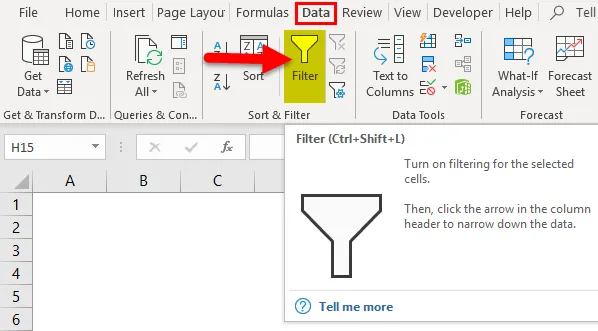
- Možnost Filter Filter v Excelu na številne načine pomaga filtrirati podatke na podlagi besedila, vrednosti, številčne ali datumske vrednosti.
- Možnost Data Filter je zelo koristna za razvrščanje podatkov s preprostimi spustnimi meniji.
- Možnost filtra podatkov je pomembna za začasno skrivanje nekaj nizov podatkov v tabeli, da se lahko osredotočite na ustrezne podatke, ki jih potrebujemo za delo.
- Filtri se uporabijo za vrstice podatkov na delovnem listu.
- Poleg več možnosti filtriranja kriteriji samodejnega filtriranja zagotavljajo tudi možnosti razvrščanja, ki ustrezajo določenemu stolpcu.
Opredelitev
Podatkovni filter v Excelu: hiter način je, da v tabeli prikažemo samo ustrezne ali posebne informacije, ki jih potrebujemo in začasno skrijemo nepomembne podatke ali podatke.
Če želite v Excelu aktivirati podatkovni filter za vse podatke v Excelu, izberite celoten obseg podatkov ali obseg tabel in na gumbu Podatki na traku Excela kliknite gumb Filter.
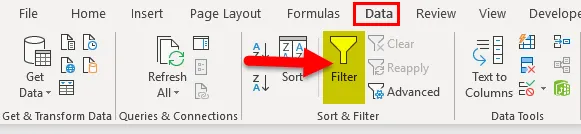
(bližnjica na tipkovnici - Control + Shift + L)
Vrste filtrov podatkov v Excelu
Obstajajo tri vrste filtriranja podatkov:
- Podatkovni filter na podlagi besedilnih vrednosti - Uporablja se, kadar celice vsebujejo vrednosti TEXT, ima pod omenjenimi operaterji filtriranja (Pojasnjeno v primeru 1).
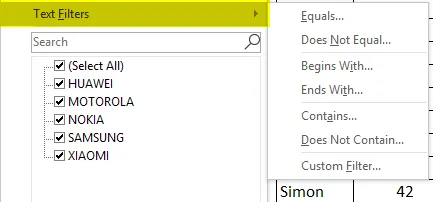
Poleg več možnosti filtriranja v besedilni vrednosti kriteriji samodejnega filtriranja zagotavljajo tudi možnosti razvrščanja, ki ustrezajo določenemu stolpcu. Razvrsti po A do Z, Razvrsti po Z do A in Razvrsti po Barvi.
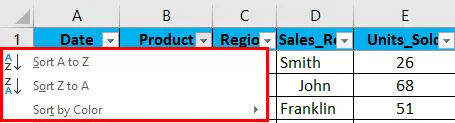
- Podatkovni filter na podlagi številskih vrednosti - Uporablja se, kadar celice vsebujejo številke ali numerične vrednosti
Spodaj so omenjeni operaterji filtriranja (razloženo v primeru 2)
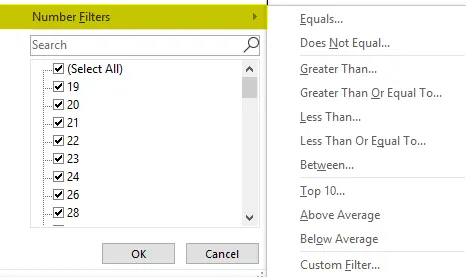
Poleg več možnosti filtriranja z numerično vrednostjo merila samodejnega filtriranja zagotavljajo tudi možnosti razvrščanja, ki ustrezajo določenemu stolpcu. tj. Razvrsti po najmanjšem do največjem, Razvrsti po največjem do najmanjšem in Razvrsti po barvi.
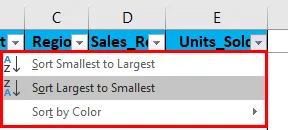
- Podatkovni filter na podlagi datumskih vrednosti - Uporablja se, kadar celice vsebujejo datumske vrednosti (Pojasnjeno v primeru 3)
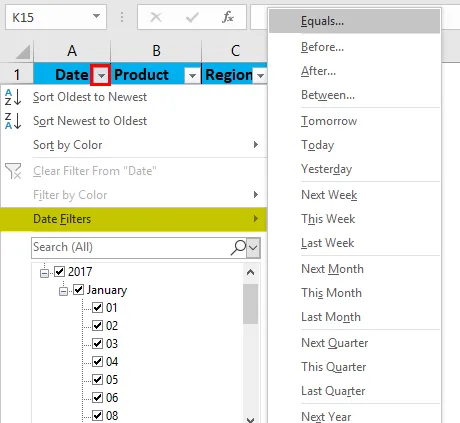
Poleg več možnosti filtriranja v datumski vrednosti kriteriji samodejnega filtriranja zagotavljajo tudi možnosti razvrščanja, ki ustrezajo določenemu stolpcu. Razvrsti po najstarejšem do najnovejšem, razvrsti po najnovejšem do najstarejšem in razvrsti po barvi.
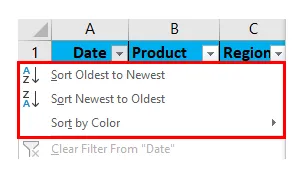
Kako dodati podatkovni filter v Excelu?
Ta podatkovni filter je zelo preprost za uporabo. Oglejmo si zdaj, kako v Excelu dodati filtriranje podatkov v Excelu s pomočjo nekaterih primerov.
Predlogo programa Excel Filter Filter lahko prenesete tukaj - Predloga za filter ExcelPrimer # 1 - Filtriranje na podlagi besedilnih vrednosti ali podatkov
V spodnjem primeru je tabela podatkov o prodaji mobilnih naprav ogromen seznam podatkovnih nizov.
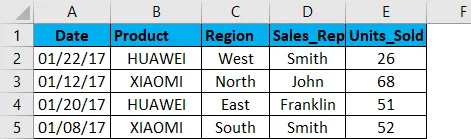
Na začetku moram v Excelu aktivirati Excel-ov podatkovni filter za podatkovno tabelo za prodajo v mobilnih napravah, izbrati celoten razpon podatkov ali obseg tabel in na gumbu »Data« na zavihku Excel klikniti gumb Filter.
Ali kliknite (bližnjica na tipkovnici - Control + Shift + L)
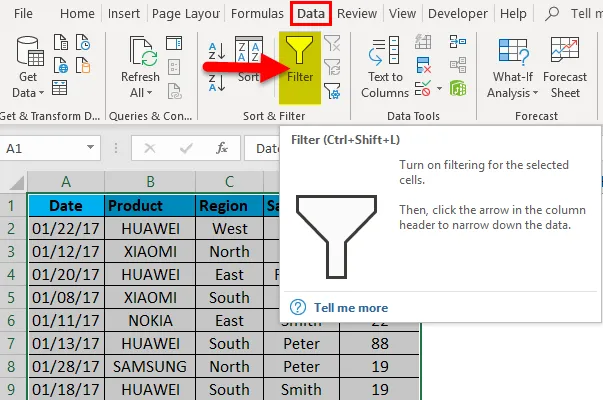
Ko kliknete Filter, bo vsak stolpec v prvi vrstici samodejno dodal majhen spustni gumb ali ikono filtra v desnem kotu celice, tj.
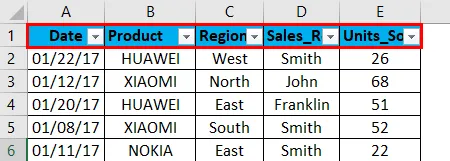
Ko excel ugotovi, da stolpec vsebuje besedilne podatke, samodejno prikaže možnost besedilnih filtrov. V podatkih o mobilni prodaji, če želim podatke o prodaji samo v severni regiji, ne glede na datum, izdelek, prodajne predstavnike in prodane enote. Za to moram izbrati ikono filtra v glavi regije, počutim vse možnosti, če potrdim ali počutim izbiro vseh regij, razen severne regije. Vrne podatke o mobilni prodaji samo v severni regiji.

Ko je filter dodan v stolpcu regije, vam Excel nakaže, da je tabela filtrirana v določenem stolpcu tako, da na spustni seznam gumba stolpca regije doda ikono toka.
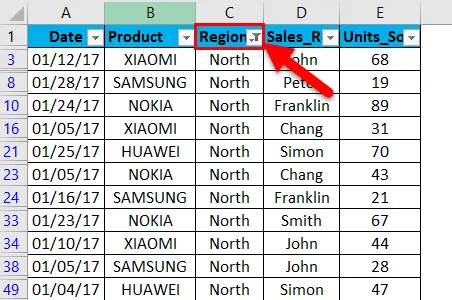
Nadalje lahko filtriram na podlagi podatkov o znamki in prodaji. Zdaj s temi podatki dodatno filtriram v regiji izdelkov. Kjer želim prodajo znamke Nokia v severni regiji samo ne glede na prodajni zastopnik, prodane enote in datum.

Moram samo uporabiti filter v stolpcu izdelka, razen stolpca regije. Počistite ali počistite izbiro vseh izdelkov, razen znamke NOKIA. Vrne podatke o prodaji Nokia v severnem območju.
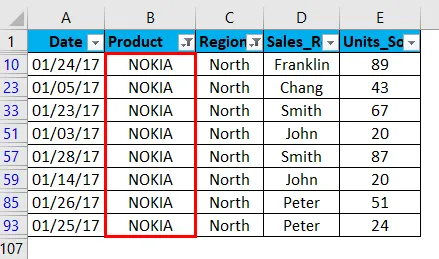
Ko je filter uporabljen v stolpcu izdelkov, vam Excel določi, da se tabela filtrira v določenem stolpcu tako, da na gumb spustnega seznama stolpca izdelka doda ikono toka.
Primer # 2 - Filtriranje na podlagi številskih vrednosti ali podatkov
Ko excel ugotovi, da stolpec vsebuje NUMERIC vrednosti ali podatke, samodejno prikaže možnost besedilnih filtrov.
Če želim podatke o mobilni prodaji, če želim podatke o prodanih enotah, ki je več kot 30 enot, ne glede na datum, izdelek, prodajni predstavnik in regijo. Za to moram izbrati ikono filtra v glavah prodanih enot, izbrati moram številčne filtre in pod tem večjim od možnosti.
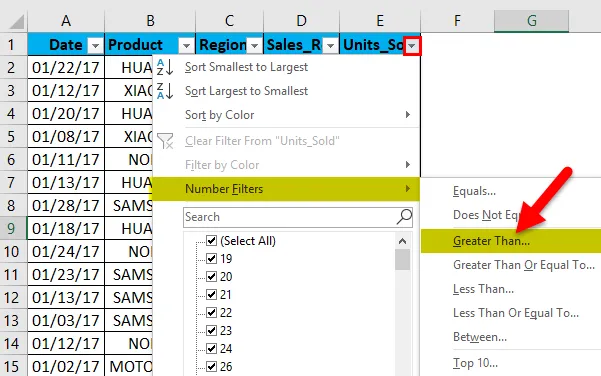
Ko je izbrana večja možnost pod filtrom številk, se prikaže pojavno okno, tj. Samodejni filter po meri, pri čemer pod enoto, ki jo prodate, želimo nabora podatkov več kot 30 prodanih enot, zato vnesite 30. Kliknite OK.
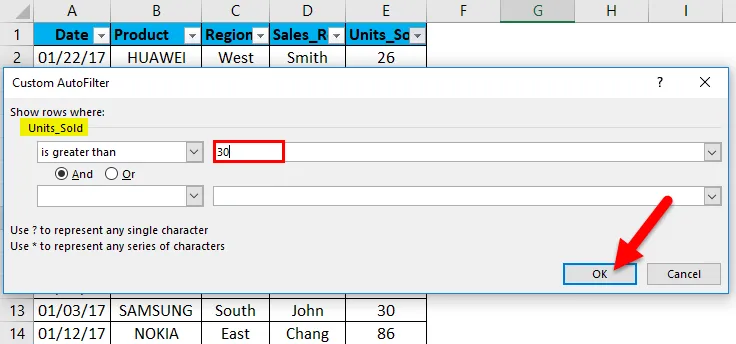
Vrne podatke o mobilni prodaji na podlagi prodanih enot. torej samo več kot 30 enot.
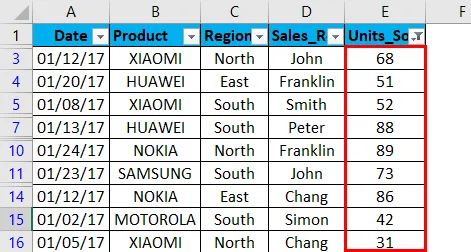
Ko je filter uporabljen v stolpcu prodanih enot, vam Excel določi, da je tabela filtrirana v določenem stolpcu z dodajanjem ikone toka na gumb spustnega seznama prodanih stolpcev.
Podatke o prodaji lahko dodatno razvrstite po najmanjših do največjih ali največjih do najmanjših v prodanih enotah.
Primer # 3 - Filtriranje na podlagi datumske vrednosti
Ko excel ugotovi, da stolpec vsebuje vrednosti ali podatke DATE, samodejno prikaže možnost filtrov DATE.
Filtriranje datumov vam omogoča filtriranje datumov glede na poljubno časovno obdobje. Na primer, lahko filtrirate pod takimi datumi po dnevu, tednu, mesecu, letu, četrtletju ali datumu po datumu.
Če želim podatke o prodaji za mobilne naprave, če želim, da so podatki o mobilni prodaji samo na vrednost datuma ali na datum, tj. 15.1.2017, ne glede na prodane enote, izdelek, prodajno predstavništvo in regijo. Za to moram izbrati ikono filtra v glavi datuma, moram izbrati filter datuma in pod tem je enaka možnosti.
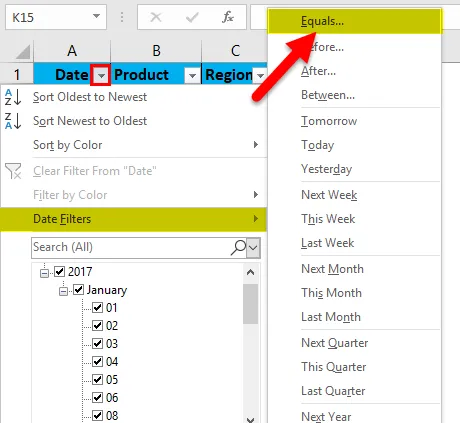
Pojavi se pogovorno okno za samodejno filtriranje, ročno vnesite vrednost datuma, tj. 15.1.2017
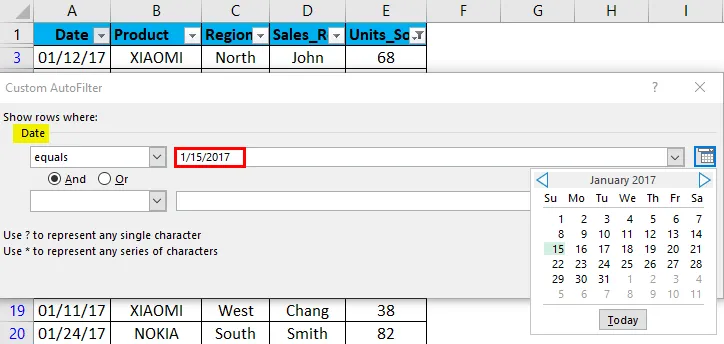
Kliknite v redu. Podatke o mobilni prodaji vrne samo na vrednost datuma ali na datum, tj. 15.1.2017
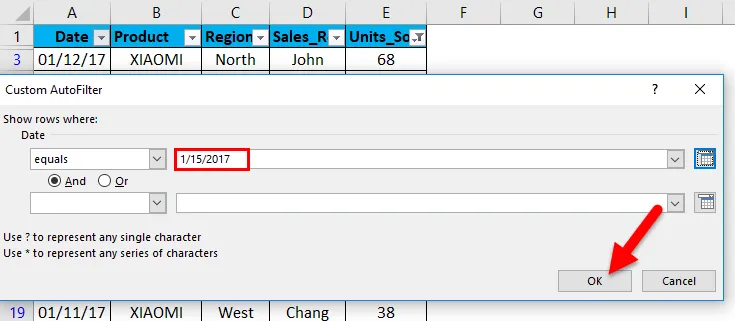
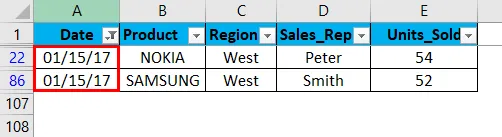
Ko je filter dodan v stolpcu z datumi, vam Excel določi, da je tabela filtrirana v določenem stolpcu tako, da na gumb spustnega seznama stolpca z datumom doda ikono toka.
Spomniti se morate o podatkovnem filtru v Excelu
- Podatkovni filter pomaga določiti potrebne podatke, ki jih želite prikazati. Ta postopek se imenuje tudi "združevanje podatkov", ki pomaga pri boljši analizi vaših podatkov.
- Podatki Excela se lahko uporabijo tudi za iskanje ali filtriranje nabora podatkov z določeno besedo v besedilu s pomočjo samodejnega filtriranja po meri pod pogojem, da vsebuje 'a' ali katero koli ustrezno besedo po vaši izbiri.
- Možnost filtra podatkov lahko odstranite s spodnjimi koraki:
Pojdite na zavihek Podatki> Razvrsti in filtriraj skupino in kliknite Počisti.
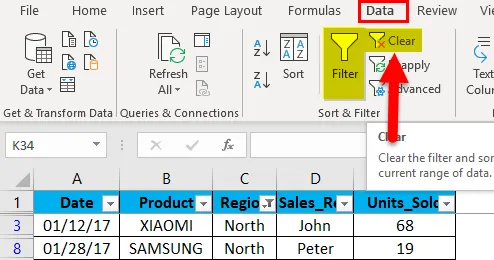
Možnost filtra podatkov je odstranjena.
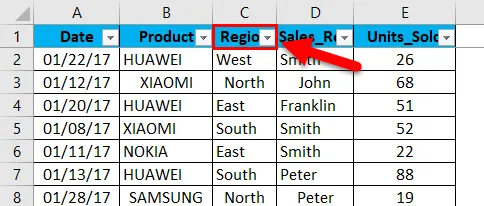
- Možnost filtra podatkov v Excelu lahko filtre filtrira po več kriterijih ali pogojih, tj s filtriranjem vrednosti več stolpcev (več kot en stolpec), ki so pojasnjene v primeru 1.
- Excel filter filtra pomaga razvrščati prazne in prazne celice v stolpcu.
- Podatke je mogoče filtrirati tudi s pomočjo divjih znakov, tj? (vprašaj) & * (zvezdica) & ~ (tilda)
Priporočeni članki
To je vodnik za podatkovni filter v Excelu. Tukaj smo razpravljali o tem, kako dodati dodatek filtra v Excelu s primeri excel in naložljivimi predlogi Excela. Te uporabne funkcije si lahko ogledate tudi v Excelu -
- Funkcija ABS v Excelu MS Excel
- Vodnik za funkcijo COMBIN v Excelu
- SUBTOTALNA funkcija v Excelu - morate vedeti
- Kako ustvariti POWER funkcijo v Excelu?